- HackWare.ru
- Этичный хакинг и тестирование на проникновение, информационная безопасность
- Как установить драйвер AMD Catalyst 15.7 (ATI fglrx) на Kali Linux 2
- Продолжение для владельцев ноутбуков
- Kali Linux. Установка AMD драйверов.
- Набрал: DRI_PRIME=1 glxinfo | grep OpenGL
- Статья Установка AMD Catalyst 15.7 (fglrx 15.20.1046) на Kali 2.0 (Sana)
HackWare.ru
Этичный хакинг и тестирование на проникновение, информационная безопасность
Как установить драйвер AMD Catalyst 15.7 (ATI fglrx) на Kali Linux 2
Вероятно, статья больше не актуальна, поскольку больше не работает.
- http://unix.stackexchange.com/questions/222661/how-to-install-amd-catalyst-15-7-fglrx-15-20-1046-on-kali-2-0-sana/222662#222662 (оригинальный пост от автора метода)
- https://forums.hak5.org/index.php?/topic/36544-kali-linux-20-gpu-driver-install/page-2 («сокращённая» инструкция только с необходимыми командами (без описания причин проблем) — мне она даже чуть больше понравилась)
Эта статья является частью цикла, в который входят следующие заметки:
- Как установить драйвер AMD Catalyst 15.7 (ATI fglrx) на Kali Linux 2 (данная статья)
- Как установить AMD APP SDK в Kali Linux 2
- Как установить CAL++ в Kali Linux 2
- Как установить Pyrit в Kali Linux 2
- Как установить oclHashcat в Kali Linux 2
Как правило, после установки Linux’а он сразу нормально работает и потребностей в установке каких-либо драйверов нет. Необходимые драйвера в подавляющем большинстве случаев правильно определяются и автоматически задействуются. Зачастую проприетарные (с закрытым исходным кодом) драйверы заменены открытыми, создаваемыми сообществом, а не производителями видеокарт. В большинстве случаев функциональности открытых драйверов вполне достаточно. Но бывают ситуации, когда нужен именно проприетарный драйвер. Примером такой ситуации может служить необходимость подбора паролей с использованием мощности графического процессора. Открытые драйвера не поддерживают этой функциональности.
Если вы новичок и только начинаете знакомиться с Kali Linux, то, скорее всего, вам не понадобятся проприетарные драйвера, и эта инструкция не для вас.
Эта инструкция по установке драйверов AMD на Kali Linux 2 является рабочей: я проверил её на своём ноутбуке с видеокартой Radeon HD 7870M, также другие пользователи подтверждают, что всё в порядке. Тем не менее, прежде чем добиться успеха я угробил систему несколько раз. Чтобы у вас сразу же всё получилось хорошо, я рекомендую:
- делать всё в точности по инструкции, в ней нет ничего опционального или предполагающего внесение изменений со стороны пользователя;
- ставьте на чистую систему — свежеустановленную, с оригинальными репозиториями;
- не меняйте графическую среду рабочего стола, полной уверенности нет, но, возможно, это может вызвать проблемы.
Для начала убедитесь, что у вас графическая карта от AMD и Kali Linux 2:
root@HackWare:~# lspci | grep VGA 01:00.0 VGA compatible controller: Advanced Micro Devices, Inc. [AMD/ATI] Heathrow XT [Radeon HD 7870M]
root@HackWare:~# lsb_release -a No LSB modules are available. Distributor ID: Kali Description: Kali GNU/Linux 2.0 Release: 2.0 Codename: sana
Если вы работаете с Kali Linux 2 в виртуальной машине (VirtualBox), то вам НЕ нужно устанавливать драйверы, даже если у вас видео карта от AMD, поскольку виртуальный компьютер не может использовать реальную видео карту.
Установку начните с проверки и восстановления репозиториев Kali Linux 2 как это описано здесь. Это обязательно!
Выполните команду для обновления информации о приложениях:
mv /usr/lib64 /usr/.lib64 mv /usr/x86_64-linux-gnu /usr/.x86_64-linux-gnu apt-get install gcc g++ make dkms fakeroot
Теперь загрузите файл. Если у вас проблемы со скачиванием по приведённой ссылке, то внизу статьи я даю ссылку на зеркало.
Если у вас русскоязычная версия Kali Linux 2, то выполните команду:
cp ~/Загрузки/Catalyst_15.7.tar.gz ~/
Если англоязычная, то команду:
cp ~/Download/Catalyst_15.7.tar.gz ~/
Далее следуют команды одинаковые для всех версий:
tar zxvf Catalyst_15.7.tar.gz cd Setup-Experimental mkdir /lib/modules/4.0.0-kali1-amd64/build/include/linux cp /usr/include/linux/version.h /lib/modules/4.0.0-kali1-amd64/build/include/linux/ sh ati-installer.sh 15.20 --install
В установщике я не менял ни какие настройки, только нажимал кнопки Принять и Продолжить.
ВАЖНО: НЕ ПЕРЕЗАГРУЖАЙТЕСЬ.
Уже почти всё, осталось немного:
echo "export COGL_DRIVER=gl" >> /etc/environment echo "export COGL_OVERRIDE_GL_VERSION=1.4" >> /etc/environment echo "export COGL_RENDERER=GLX" >> /etc/environment echo "export LD_PRELOAD=/usr/lib/fglrx/fglrx-libGL.so.1.2" >> /etc/environment echo "export COGL_DRIVER=gl" > ~/.xsession echo "export COGL_OVERRIDE_GL_VERSION=1.4" >> ~/.xsession echo "export COGL_RENDERER=GLX" >> ~/.xsession echo "export LD_PRELOAD=/usr/lib/fglrx/fglrx-libGL.so.1.2" >> ~/.xsession echo "gnome-session" >> ~/.xsession mv /usr/.lib64 /usr/lib64 mv /usr/.x86_64-linux-gnu /usr/x86_64-linux-gnu
Если у вас настольный компьютер (а не ноутбук), то для вас инструкция подошла к конку, перезагружайтесь:
Продолжение для владельцев ноутбуков
Если у вас ноутбук, то вам нужно скачать и установить дополнительные файлы (если у вас проблемы со скачиванием по приведённым ссылкам, то внизу статьи дана ссылка не зеркало):
Важно, это файлы для 64-битных версий Kali Linux 2, для 32-битных систем файлов пока нет и я не знаю, когда они будут (автор обещал сделать).
Перейдите в каталог со скаченными файлами и установите их все одной командой:
У меня файлы установились, но в процессе были сообщения о проблемах с зависимостями. Если у вас также появлялись эти сообщения, то выполните эту команду — этого достаточно:
После этого можно перезагрузиться.
Выполните бенчкарк, чтобы убедиться, что всё работает:
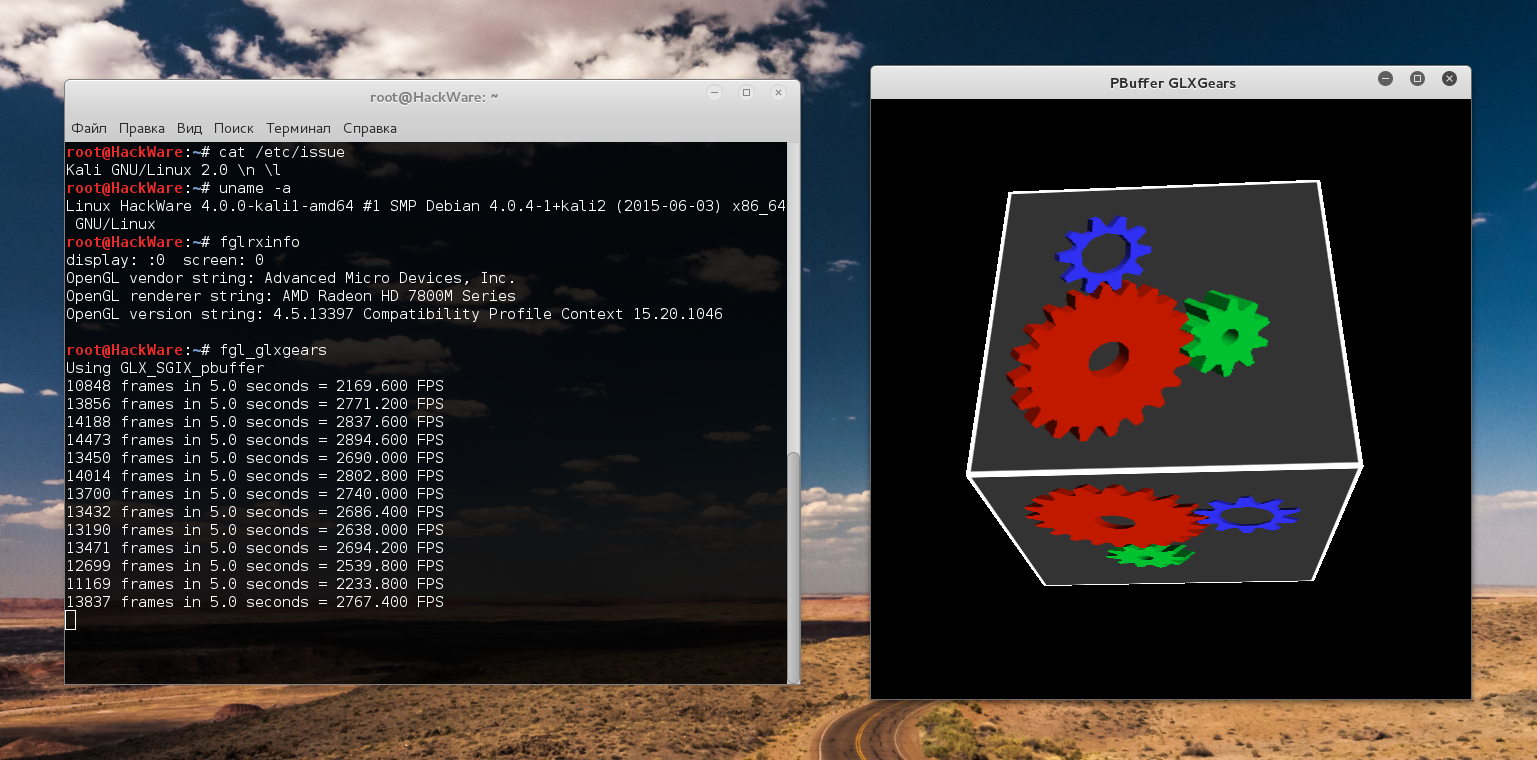
Kali Linux. Установка AMD драйверов.
Доброго времени суток, всем. Подскажите пожалуйста — как включить дискретную видеокарту на Kali Linux? У меня ноутбук, на нём встроенная карта intel, и дискретная видеокарта amd r5 m255. Но когда захожу в Настроки>Детали — там он видит intel.
Набрал команду — lspci -nn | grep VGA
Получил ответ:
00:02.0 VGA compatible controller [0300]: Intel Corporation Haswell-ULT Integrated Graphics Controller [8086:0a16] (rev 0b)
Потом набрал след. команду — lspci -nn | grep -i amd
Получил ответ:
0a:00.0 Display controller [0380]: Advanced Micro Devices, Inc. [AMD/ATI] Topaz PRO [Radeon R5 M255] [1002:6901] (rev ff)
Кто с этим уже сталкивался? Помогите пожалуйста. Как можно включить дискретную видеокарту и пользоваться ею на полную? ?
Используй только открытые дрова.
должно отобразить два адаптера, первый интел, второй amd.
Посмотреть информацию по intel:
$ DRI_PRIME=1 glxinfo | grep OpenGLПример запуска приложения на карте amd:
Набрал: DRI_PRIME=1 glxinfo | grep OpenGL
Получил:
amdgpu: Cannot create addrlib.
do_winsys_init: DRM version is 3.8.0 but this driver is only compatible with 2.12.0 (kernel 3.2) or later.
libGL error: failed to create dri screen
libGL error: failed to load driver: radeonsi
OpenGL vendor string: Intel Open Source Technology Center
OpenGL renderer string: Mesa DRI Intel(R) Haswell Mobile
OpenGL core profile version string: 3.3 (Core Profile) Mesa 13.0.6
OpenGL core profile shading language version string: 3.30
OpenGL core profile context flags: (none)
OpenGL core profile profile mask: core profile
OpenGL core profile extensions:
OpenGL version string: 3.0 Mesa 13.0.6
OpenGL shading language version string: 1.30
OpenGL context flags: (none)
OpenGL extensions:
OpenGL ES profile version string: OpenGL ES 3.1 Mesa 13.0.6
OpenGL ES profile shading language version string: OpenGL ES GLSL ES 3.10
OpenGL ES profile extensions:
Ну значит плохой дистрибутив. Добавь в конец /etc/modprobe.d/blacklist.conf radeon:
mesa старая, последний релиз 17.2, текущий в убунту 17.0, в твоем дистрибутиве 13.0.
Кстати я посмотрел, что это за карта, я бы от такой графики много не ждал.
Статья Установка AMD Catalyst 15.7 (fglrx 15.20.1046) на Kali 2.0 (Sana)
Данная статья подробно обьясняет как установить AMD Catalyst 15.7 (fglrx 15.20.1046) на дистрибутив Kali 2.0 (Sana). (Проверял сам и проблем в установке не возникло, карта RADEON HD 6310) Переводил тоже сам, так, что прошу прощения за возможные ошибки.
Установка AMD Catalyst 15.7 (fglrx 15.20.1046) на Kali 2.0 (Sana)
Необходимо знать, что Kali 2.0 основан на Debian 8, поэтому, когда Х-сервер начинает загрузку драйверов модулей, он делает это в каталоге / usr / Lib. Это происходит в Debian.
Когда сценарий установки Catalyst запускается, он определяет архитектуру нашего компьютера и обращает внимание на следующие папки в следующем порядке: Если архитектура x86_x64 он проверит наличие каталога / usr/ lib64, если каталог не существует, то будет использован / usr / lib для установки. Нечто подобное происходит с архитектурой i386.
Kali имеет оба каталога, / usr / lib / и /usr / lib64. Ранее было отмечено, что Кали основан на Debian, по этому в Кали, Х-сервер будет загружать модули драйвера из каталога / usr / lib, но в Kali также есть каталог / usr/ lib64, и при установке Catalyst он будет установлен в / usr / lib64 каталог, а не в / usr / lib, собственно в который и должен быть установлен.
Чтобы исправить данную проблему, мы должны переименовать каталоги / usr/ lib64 и / usr / x86_64-linux-gnu, добавив точку перед именем, это скроет каталоги, и таким образом, сценарий установки не найдет их, и будет использовать / usr / lib, чтобы установить драйвер.
Выполните следующие команды.
Во-первых, мы переименовываем папки:
mv /usr/lib64 /usr/.lib64 mv /usr/x86_64-linux-gnu /usr/.x86_64-linux-gnuТак как Kali имеет ядро 4.0 нам нужно будет пропатчить Catalyst, чтобы заставить его работать с этой версией ядра, но мы можем пропустить этот шаг, загрузив следующий патченный пакет.
Прежде чем мы начнем, нам нужно установить некоторые зависимости, открываем терминал и выполняем следующую команду:
apt-get install gcc g++ make dkms fakerootПосле загрузки Catalyst, мы должны его распаковать. В папке, куда мы распаковали Catalyst открываем терминал и выполняем следующие команды:
cd Setup-Experimental mkdir /lib/modules/4.0.0-kali1-amd64/build/include/linux cp /usr/include/linux/version.h /lib/modules/4.0.0-kali1-amd64/build/include/linux/ sh ati-installer.sh 15.20 –installПосле установки драйвера, компьютер предложит перезагрузку. Выберите «Нет».
Теперь нам нужно создать файл конфигурации для X-сервера, чтобы выполнить следующую команду:
Примечание: Если вам нужно использовать различные варианты aticonfig вводим следующую команду.
По умолчанию, Кали поставляется с GNOME, так что мы должны предпринять следующие шаги, чтобы GNOME работал правильно.
К сожалению, Catalyst имеет некоторые проблемы совместимости с GNOME, исправляем следующими командами:
echo "export COGL_DRIVER=gl" >> /etc/environment echo "export COGL_OVERRIDE_GL_VERSION=1.4" >> /etc/environment echo "export COGL_RENDERER=GLX" >> /etc/environment echo "export LD_PRELOAD=/usr/lib/fglrx/fglrx-libGL.so.1.2" >> /etc/environmentТеперь необходимо определить версию OpenGL чтобы сессия GNOME грузилась правильно.
Чтобы сделать это, выполните в терминале следующие команды:
echo "export COGL_DRIVER=gl" > ~/.xsession echo "export COGL_OVERRIDE_GL_VERSION=1.4" >> ~/.xsession echo "export COGL_RENDERER=GLX" >> ~/.xsession echo "export LD_PRELOAD=/usr/lib/fglrx/fglrx-libGL.so.1.2" >> ~/.xsession echo "gnome-session" >> ~/.xsessionGNOME — пользователям ноутбуков.
Есть crash причиной которого является ошибка Х которая утверждает аргументы XRRChangeOutputProperty called from mutter-3.14.4/src/backends/x11/meta-monitor-manager-xrandr.c: output_set_presentation_xrandr.
Чтобы исправить эту ошибку, мы должны перекомпилировать «mutter» из источника приведенного ниже. Для пользователей архитектуры amd64 можно сохранить работу, загрузив следующие файлы, которые уже скомпилированы.
Чтобы установить пакеты откройте терминал в папке, куда вы загрузили пакеты и выполните следующую команду:
Если у вас есть проблемы с некоторыми зависимостями при установке пакетов, необходимо выполнить команду:
Перед перезагрузкой компьютера, мы должны переименовать каталоги обратно, потому что они содержат файлы, которые нужны нашей системе.
Выполняем следующие команды.
mv /usr/.lib64 /usr/lib64 mv /usr/.x86_64-linux-gnu /usr/x86_64-linux-gnu